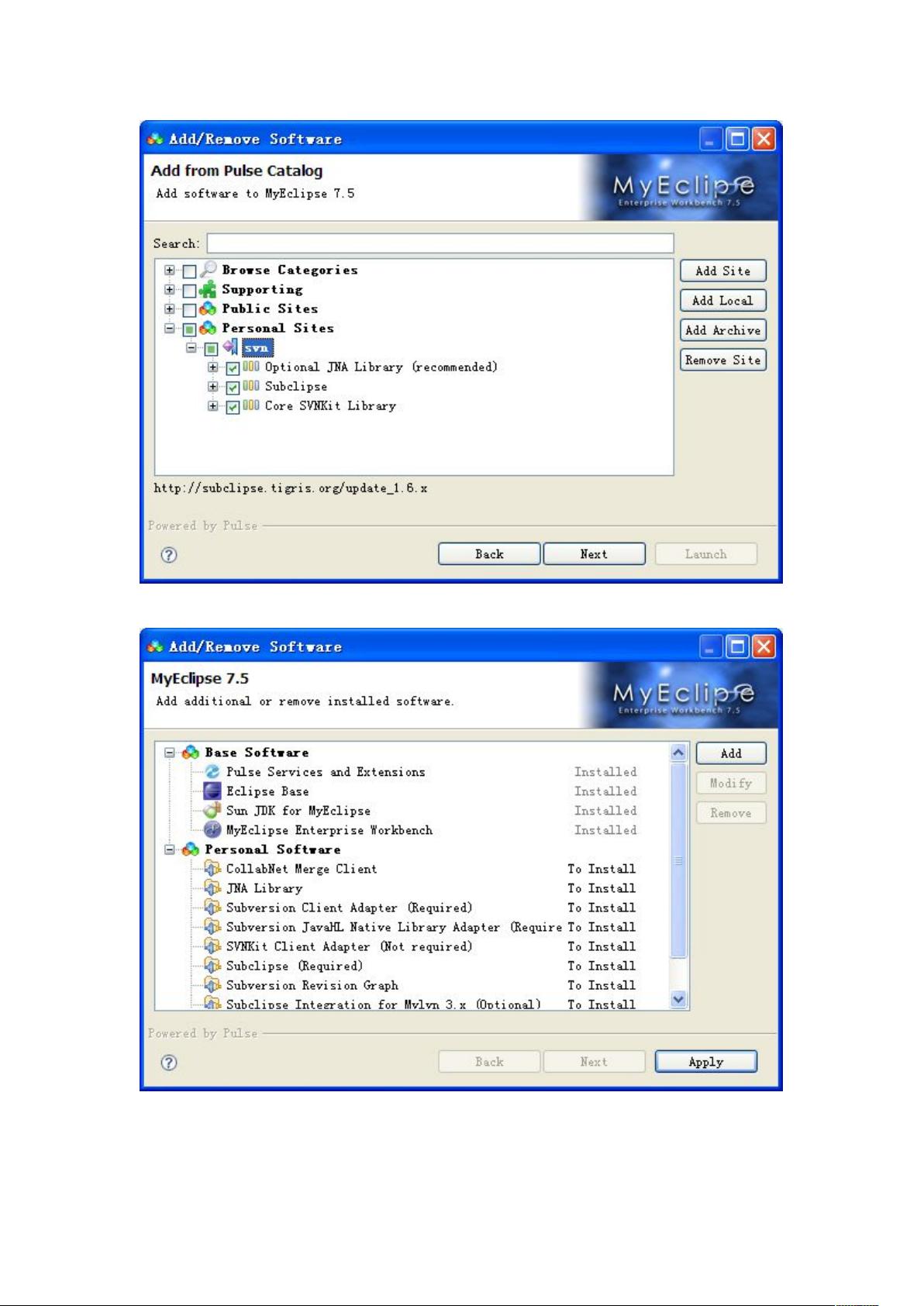MyEclipse SVN插件安装与使用教程
需积分: 1 133 浏览量
更新于2024-07-28
收藏 1.49MB DOC 举报
"MyEclipse SVN插件安装与使用的详细步骤"
在开发环境中,版本控制工具对于团队协作至关重要,而Subversion(SVN)是一种广泛使用的版本控制系统。在MyEclipse集成开发环境中,通过安装SVN插件可以方便地进行版本管理和协同工作。本教程将详细介绍如何在MyEclipse 7.5上安装并使用SVN插件。
1. 安装MyEclipse SVN插件
首先,通过MyEclipse的内置更新管理器来添加和安装插件。打开"Help"菜单,选择"Software Updates",然后点击"Add/Remove Software"。在弹出的窗口中,选择"Personal Software",接着点击"Add"按钮。随后,依次输入插件的名称(svn)和更新站点URL(http://subclipse.tigris.org/update_1.6.x)。确认无误后点击"OK",等待插件列表加载完成。选中svn和"Personal Sites"节点,然后点击"Next",接着"Apply"进行安装。安装过程可能较长,请耐心等待。安装完毕后,按照提示重启MyEclipse。
2. 验证插件安装
重启MyEclipse后,可以通过"Window"菜单,选择"Show View",然后在"Other"中查找是否有"SVN"相关的视图。如果能看到SVN视图,说明插件已成功安装。
3. 使用MyEclipse SVN插件
要开始使用SVN,首先需要切换到SVN透视图。在"MyEclipse编译器"的右上角,点击"Open Perspective",选择"Other",然后找到并打开"SVN"透视图。在此视图中,你可以通过右键点击"SVN Repositories",选择"New",然后点击"Repository Location"来添加新的SVN仓库。
4. 连接SVN仓库
在添加仓库的窗口中,输入SVN的URL,例如"svn://localhost/zhao",这代表本地的SVN仓库。点击"Finish"后,MyEclipse会显示版本服务器上的工程目录结构。如果需要,系统可能会要求你提供用户名和密码进行身份验证。
5. 检出项目
在仓库的根目录上右键点击,选择"Checkout",即可将项目从版本服务器检出到本地工作空间。检出完成后,项目就会出现在MyEclipse的工作台中,你可以开始进行代码编辑、提交等操作。
MyEclipse SVN插件简化了在IDE内对SVN的使用,使得版本控制操作更加直观和便捷。通过上述步骤,开发者可以在MyEclipse中实现项目的版本控制,提高团队协作效率。记得在使用过程中保持耐心,尤其在安装和加载过程中,以确保插件能够正常运行。
2013-07-23 上传
2016-04-28 上传
2017-03-24 上传
2017-06-28 上传
2011-09-27 上传
2011-08-07 上传
smileMonkeys
- 粉丝: 0
- 资源: 3
最新资源
- MATLAB实现小波阈值去噪:Visushrink硬软算法对比
- 易语言实现画板图像缩放功能教程
- 大模型推荐系统: 优化算法与模型压缩技术
- Stancy: 静态文件驱动的简单RESTful API与前端框架集成
- 掌握Java全文搜索:深入Apache Lucene开源系统
- 19计应19田超的Python7-1试题整理
- 易语言实现多线程网络时间同步源码解析
- 人工智能大模型学习与实践指南
- 掌握Markdown:从基础到高级技巧解析
- JS-PizzaStore: JS应用程序模拟披萨递送服务
- CAMV开源XML编辑器:编辑、验证、设计及架构工具集
- 医学免疫学情景化自动生成考题系统
- 易语言实现多语言界面编程教程
- MATLAB实现16种回归算法在数据挖掘中的应用
- ***内容构建指南:深入HTML与LaTeX
- Python实现维基百科“历史上的今天”数据抓取教程